?xmind設置多窗口編輯的教程
時間:2023-09-13 10:50:20作者:極光下載站人氣:716
xmind軟件相信是大家很熟悉的一款思維導圖制作軟件,為用戶帶來了許多的便利和好處,在這款軟件中用戶可以體驗到可擴展、跨平臺、穩定性等特性,讓用戶享受到了不錯的功能服務,因此xmind軟件收獲了不少用戶的喜歡,當用戶在xmind軟件中打開兩個以上的思維導圖文件時,就會發現這些文件都是在一個窗口中打開的,于是有用戶問到xmind怎么設置多窗口編輯的問題,這個問題其實是很好解決的,用戶直接在編輯頁面上右鍵點擊標簽欄,在彈出來的右鍵菜單中,用戶選擇將標簽頁移到新窗口選項即可解決問題,那么接下來就讓小編來向大家分享一下xmind設置多窗口編輯的方法教程吧,希望用戶能夠喜歡。
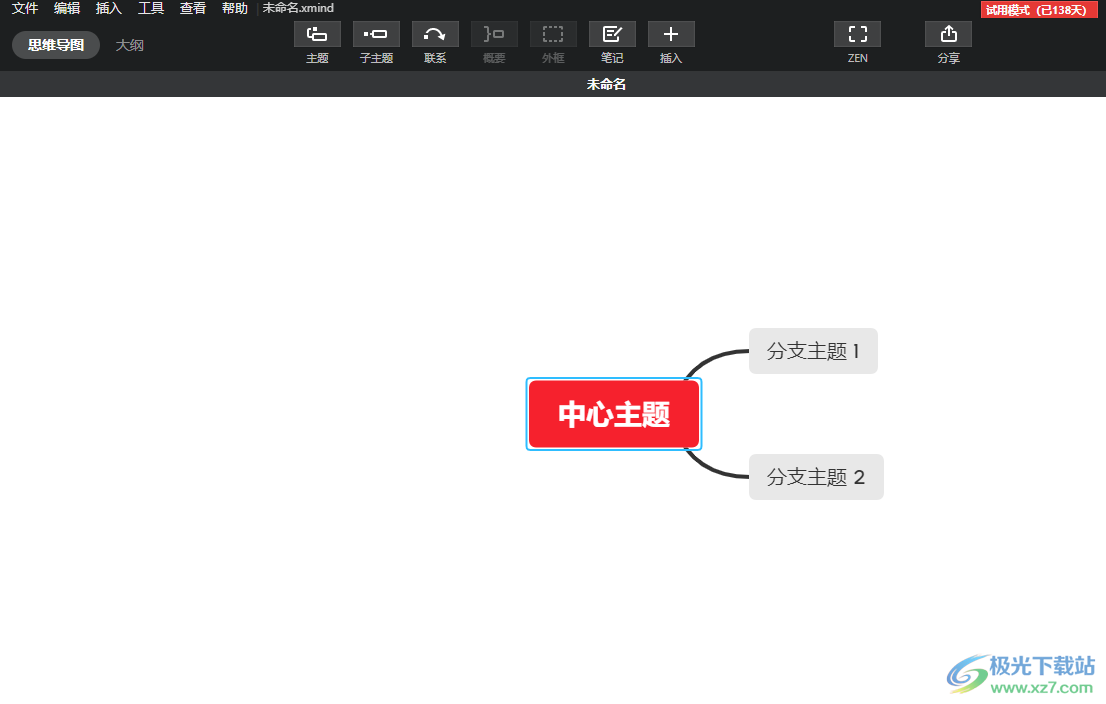
方法步驟
1.用戶在電腦上打開xmind軟件,并進入到編輯頁面上,在頁面上可以看到打開文件的標簽

2.接著點擊頁面上方的文件選項,在彈出來的下拉選項卡中,用戶選擇其中的新建標簽頁選項
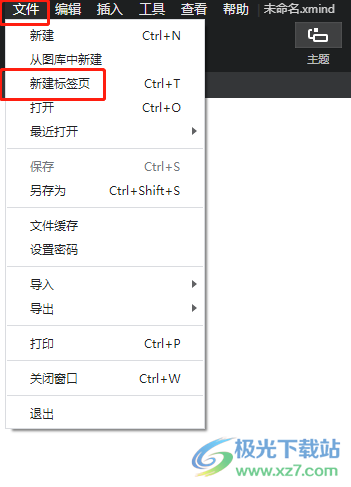
3.就可以看到編輯頁面上方的標簽欄有兩個,文件也是在同一個窗口中打開的
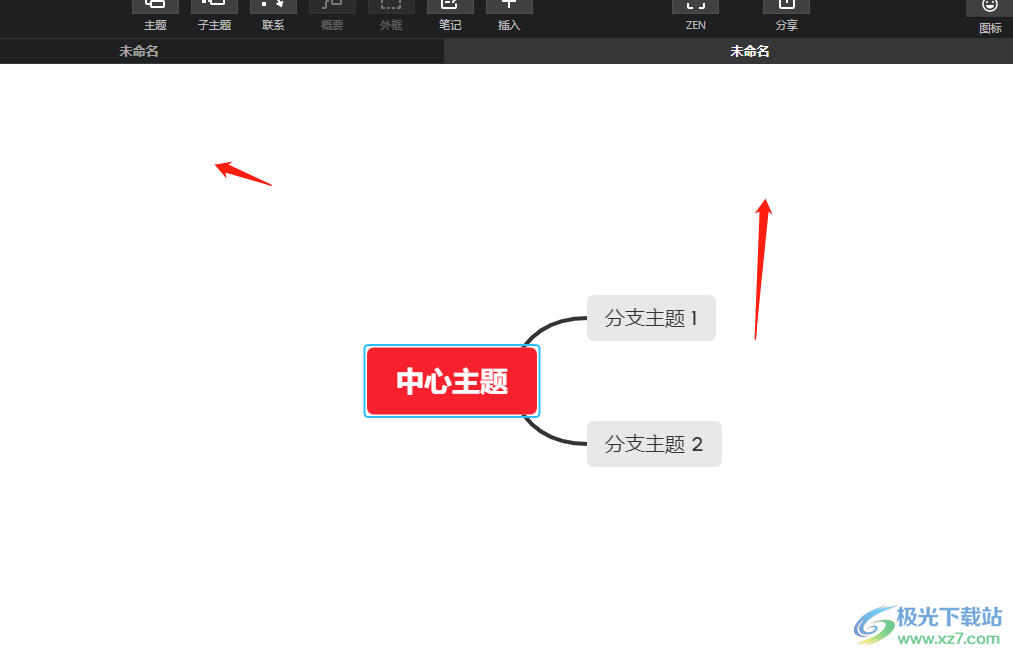
4.這時需要用戶用鼠標右鍵點擊標簽,在彈出來的右鍵菜單中,用戶選擇其中的將標簽頁移到新窗口選項
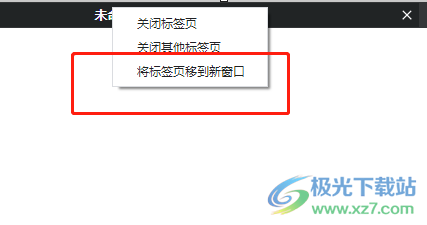
5.隨后就會發現打開的兩個文件分別在不同窗口中打開,如圖所示
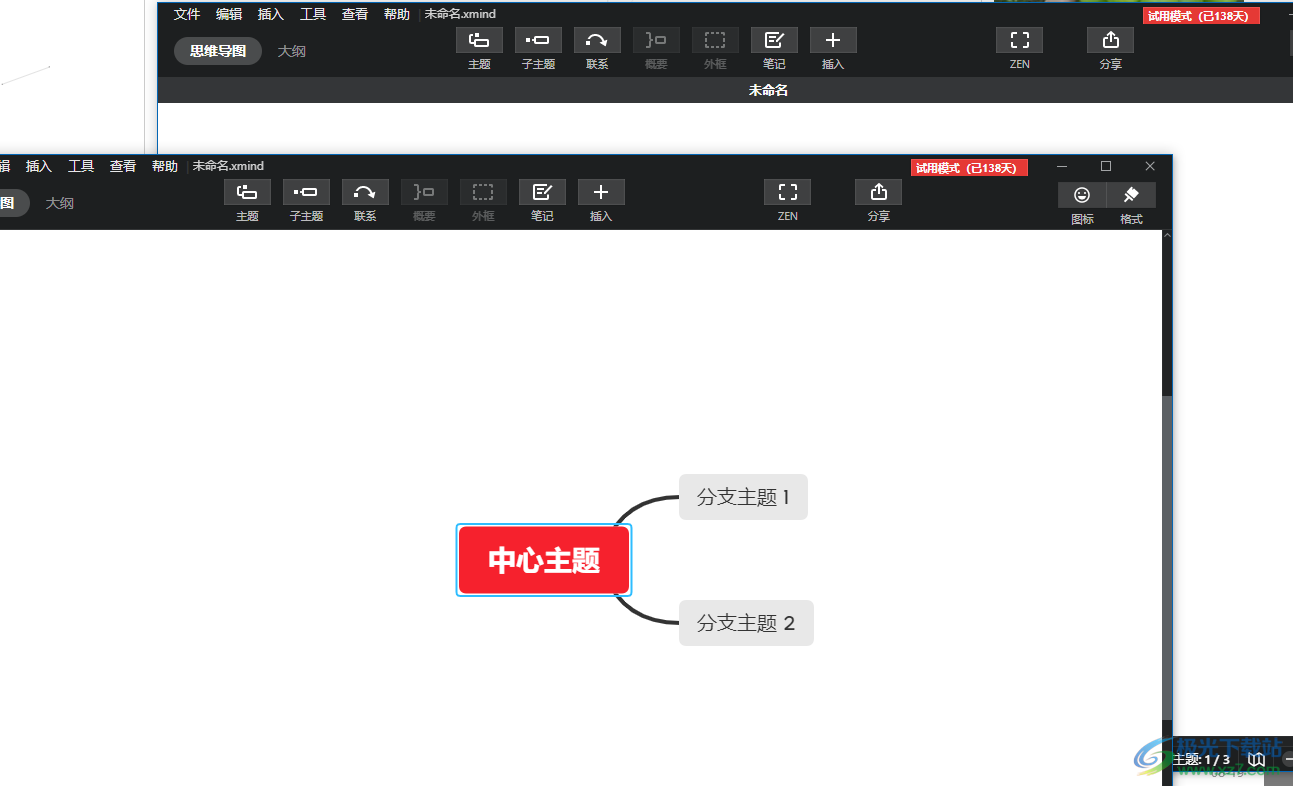
用戶在使用xmind軟件時,就可以根據自己的需求來設置思維導圖,當用戶發現打開的文件是在同一個窗口中顯示時,就可以用鼠標右鍵點擊標簽欄,接著在彈出來的右鍵菜單中,用戶選擇其中的將標簽頁移到新窗口選項即可實現多窗口編輯,方法簡單易懂,大家可以來試試看。

大小:77.20 MB版本:v10.3.0環境:WinAll
- 進入下載
相關推薦
相關下載
熱門閱覽
- 1百度網盤分享密碼暴力破解方法,怎么破解百度網盤加密鏈接
- 2keyshot6破解安裝步驟-keyshot6破解安裝教程
- 3apktool手機版使用教程-apktool使用方法
- 4mac版steam怎么設置中文 steam mac版設置中文教程
- 5抖音推薦怎么設置頁面?抖音推薦界面重新設置教程
- 6電腦怎么開啟VT 如何開啟VT的詳細教程!
- 7掌上英雄聯盟怎么注銷賬號?掌上英雄聯盟怎么退出登錄
- 8rar文件怎么打開?如何打開rar格式文件
- 9掌上wegame怎么查別人戰績?掌上wegame怎么看別人英雄聯盟戰績
- 10qq郵箱格式怎么寫?qq郵箱格式是什么樣的以及注冊英文郵箱的方法
- 11怎么安裝會聲會影x7?會聲會影x7安裝教程
- 12Word文檔中輕松實現兩行對齊?word文檔兩行文字怎么對齊?
網友評論